Instrukcja obsługi WebCTI
Spis treści
Wstęp
Serwery telekomunikacyjne Slican serii IPM-032 i IPL-256 umożliwiają korzystanie z aplikacji WebCTI.
|
Aplikacja ta jest dostępna z przeglądarki internetowej zainstalowanej na komputerze stacjonarnym lub przenośnym tablecie (wykaz przeglądarek możliwych do użycia na komputerze stacjonarnym, wraz z ich wersjami znajduje się poniżej):
- Mozilla Firefox, wersja 4 lub nowsza
- Safari, wersja 4 lub nowsza
- Opera, wersja 9.80 lub nowsza
- Chrome, wersja 16 lub nowsza
- Micosoft Internet Explorer, wersja 8 lub nowsza
Dla starszych wersji tych przeglądarek mogą występować błędy. W przypadku korzystania z wersji mobilnej WebCTI zaleca się używanie najnowszej dostępnej wersji przeglądarki. Połączenie z aplikacją WebCTI następuje poprzez wpisanie w pasku adresu przeglądarki internetowej adresu IP interface'u LAN centrali. Możliwe jest również wprowadzenie w pasku adresu przeglądarki adresu IP interface'u WAN, pod warunkiem udostępnienia protokołów interface'u LAN na interface WAN (zaznaczenie pola EnPtl w arkuszu Sieć/Interfejsy WAN).
Uruchomienie
Po wprowadzeniu w pasku przeglądarki odpowiedniego adresu IP na ekranie pojawi się poniższe okno:
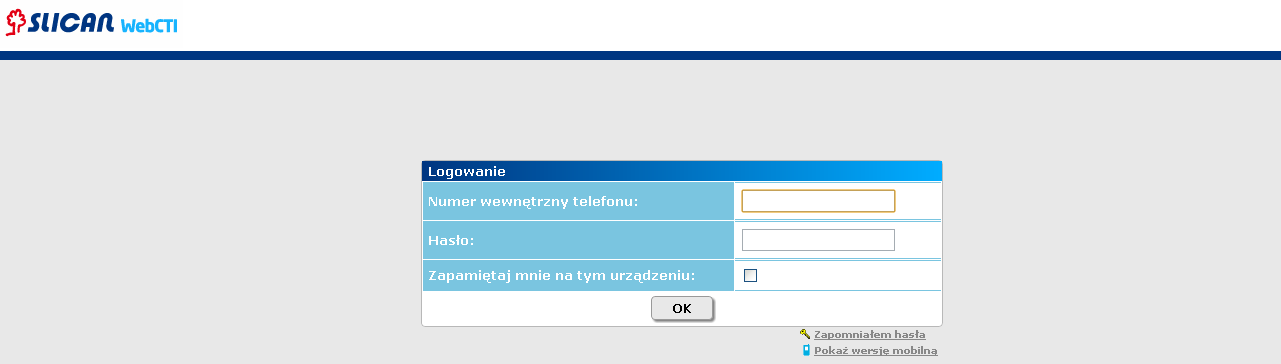
W odpowiednich polach należy wprowadzić numer wewnętrzny abonenta oraz hasło ustawione dla tego abonenta w programie ConfigMAN. Hasło to jest wprowadzane przez administratora systemu w polu Pss, w arkuszu Abonenci/Ustawienia CTI. Przy pierwszym logowaniu system zażąda zmiany tego hasła, tak aby było ono całkowicie poufne - również dla administratora (w polu Pss będzie ono widoczne w postaci gwiazdek). Jeżeli hasło logowania nie zostanie wprowadzone, to użytkownik nie ma możliwości korzystania z WebCTI. Jak widać na powyższym ekranie użytkownik ma zawsze możliwość pomocy w przypadku zapomnienia hasła. Jeżeli użytkownik poprosi o taką pomoc, system wyśle mu to hasło korzystając z adresu mailowego abonenta podanego w polu Email, w arkuszu Abonenci/Ustawienia CTI. Ponadto możliwe jest przełączenie z wersji pełnej na mobilną i na odwrót.
|
Okno główne
Po wprowadzeniu prawidłowego numeru wewnętrznego, odpowiadającego mu hasła i naciśnięciu przycisku OK, nastąpi przeniesienie do kolejnego, widocznego poniżej ekranu:
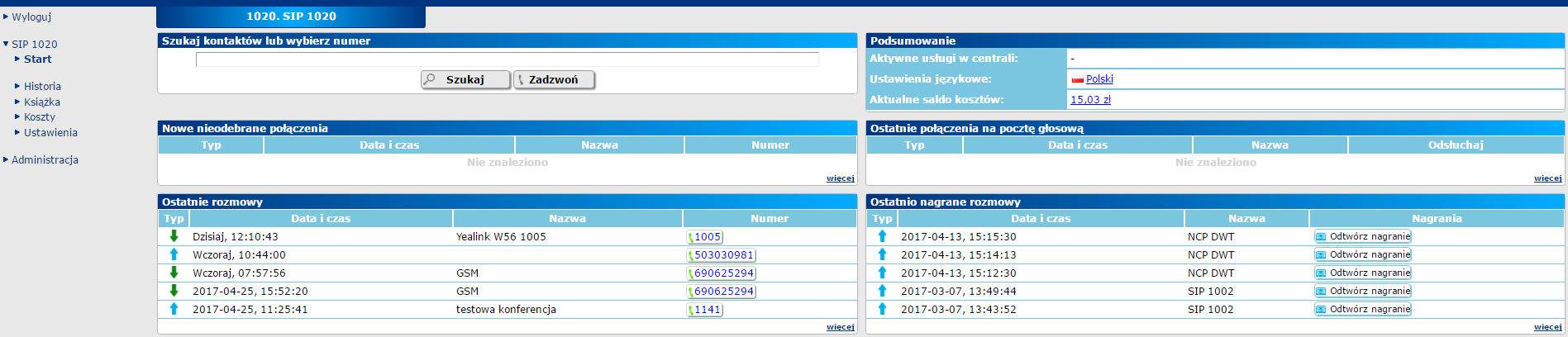
Powyższy ekran zawiera pięć odrębnych paneli związanych z ruchem telefonicznym wychodzącym z i przychodzącym na numer danego abonenta.
Panel wyszukiwania i dzwonienia
Pierwszy z tych paneli, przedstawiony na poniższym rysunku umożliwia wyszukanie dowolnego telefonu w bazie kontaktów zgromadzonej w centrali telefonicznej, w książce publicznej (jeżeli użytkownik posiada uprawnienia dostępu do tej książki) oraz prywatnej danego abonenta.

W panelu tym możliwe jest również wybranie wybranie dowolnego numeru. Po naciśnięciu przycisku Zadzwoń następuje wybranie wpisanego wcześniej numeru, zgodnie z regułami zdefiniowanymi w centrali programem ConfigMAN. Połączenie jest zestawiane pomiędzy wybranym numerem oraz numerem telefonu, do którego zalogowany jest WebCTI.
Panel połączeń nieodebranych
W kolejnym panelu znajduje się lista telefonów nieodebranych przez dany numer wewnętrzny:

Na liście tej widoczne są połączenia (maksymalnie 5) skierowane na dany numer, które nie zostały odebrane, z podaniem daty i godziny połączenia. W kolumnie Typ widoczna jest czerwona strzałka - - z ewentualną liczbą na czerwonym tle, jeżeli nieodebranych połączeń z tego samego numeru było więcej niż jedno. W kolumnie Data i czas znajduje się informacja o dacie i godzinie nieodebranego połączenia. Jeżeli połączeń z tego samego numeru było więcej niż jedno, pokazana tu data i godzina dotyczą ostatniego z tych połączeń. W kolumnie Nazwa znajduje się opis dzwoniącego numeru, jeżeli został on zdefiniowany w centrali. W ostatniej kolumnie znajduje się przycisk z numerem telefonu z jakiego zostało wykonane połączenie. Kliknięcie w ten przycisk spowoduje wyświetlenie na ekranie poniższego okna:

W powyższym oknie abonent może podjąć decyzję, jakie połączenie ma zostać zestawione. Wybranie opcji Wewnętrzny spowoduje zestawienie połączenia pomiędzy wybranym numerem i numerem wewnętrznym, na jaki zalogowany jest WebCTI. Natomiast wybranie opcji MobilePhone spowoduje następujące działanie centrali:
- centrala w pierwszej kolejności zadzwoni na numer zdefiniowany jako MobilePhone dla numeru wewnętrznego na jaki zalogowany jest WebCTI.
- po odebraniu połączenia centrala automatycznie zadzwoni na numer wybrany w WebCTI.
Abonent może uniknąć pojawiania się powyższego okna poprzez zapamiętanie dokonanego wyboru. Od tego momentu powyższe okno nie będzie się ukazywać przy próbie oddzwonienia i oddzwanianie będzie następowało w wybrany sposób. Ponowne pojawianie się tego okna, a tym samym możliwość zmiany sposobu oddzwaniania, można wymusić poprzez odpowiednie zmiany w rozdziale Ustawienia-Aplikacja. Jak wspomniano powyżej w panelu wyświetlane jest maksymalnie 5 połączeń. Jeżeli abonent chciałby zobaczyć wszystkie nieodebrane połączenia może to zrobić klikając w napis więcej, znajdujący się u dołu omawianego panela.
Panel zrealizowanych rozmów
W następnym panelu znajduje się lista rozmów zrealizowanych z numerem, na który zalogowany jest WebCTI. Listę taką pokazano na poniższym rysunku:
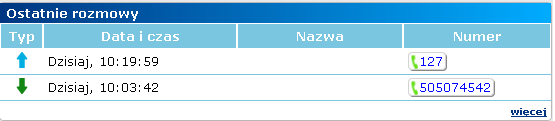
W kolumnie Typ widoczna jest niebieska lub zielona strzałka - lub
. W kolumnie Data i czas znajduje się informacja o dacie i godzinie danego połączenia. W kolumnie Nazwa znajduje się opis numeru, jeżeli został on zdefiniowany w centrali. W ostatniej kolumnie znajduje się przycisk z numerem telefonu z jakiego lub na jaki zostało wykonane dane połączenie. Numer ten znajduje się na przycisku, którego działanie jest identyczne, jak opisano w rozdziale Panel połączeń nieodebranych. Podobnie jak w przypadku połączeń nieodebranych, również w tym przypadku możliwe jest kliknięcie w znajdujący się u dołu panela przycisk więcej, aby przejść do historii połączeń i obejrzeć wszystkie znajdujące się w centrali połączenia zestawione z numerem, na który zalogowany jest WebCTI.
Panel wiadomości głosowych
Kolejny panel zawiera listę (maksymalnie 5) połączeń na pocztę głosową. Widok tego panela przedstawia poniższy rysunek:

W kolumnie Typ widoczna jest czerwona strzałka - , symbolizująca połączenie, które nie doszło do skutku. W kolumnie Data i czas znajduje się informacja o dacie i godzinie połączenia na pocztę głosową. W kolumnie Nazwa znajduje się opis dzwoniącego numeru, jeżeli został on zdefiniowany w centrali. W ostatniej kolumnie Odsłuchaj znajduje się przycisk, którego kliknięcie umożliwia zadzwonienie na numer poczty głosowej i odsłuchanie pozostawionej wiadomości. Kliknięcie w znajdujący się u dołu panela przycisk więcej, spowoduje pokazanie wszystkich połączeń na pocztę głosową.
Panel podsumowań
Ostatni wreszcie panel widoczny w oknie głównym programu WebCTI zawiera informacje o usługach uruchomionych dla danego numeru, wersji języka GUI programu WebCTI oraz kosztach połączeń wygenerowanych z danego numeru. Wygląd tego panelu prezentuje poniższy rysunek:

W pierwszym wierszu prezentowanego panela znajduje się informacja o usługach aktywnych dla danego numeru wewnętrznego. Każda z widocznych tutaj usług to link do odpowiedniej zakładki opisanej w rozdziale Ustawienia. W tym miejscu można wyłączyć aktywną usługę, zmodyfikować ją lub włączyć inną, aktualnie nieaktywną. W drugim wierszu znajduje się informacja o języku interface'u GUI użytym w WebCTI. Zmiana dokonana w tym miejscu powoduje zmianę również na wszystkich terminalach podłączonych do centrali (np.CTS-202) - o ile informacja o języku terminala jest przechowywana w centrali. Ostatni wiersz panela zawiera informacje o kosztach połączeń zrealizowanych przez abonenta. Koszty te wyliczane są według ustawień dokonanych w centrali. Widoczne tutaj koszty połączeń stanowią link, którego kliknięcie powoduje przejście do ekranu opisanego w rozdziale Koszty.
Historia
Po wybraniu zakładki Historia na ekranie pojawia się lista wszystkich połączeń jakie zostały wykonane do i z numeru wewnętrznego na jaki zalogowany jest WebCTI. Przykład ona historii połączeń dla numeru 1011. Test WebCTI przedstawiono poniżej:

W kolumnie Typ pojawia się jedna z trzech następujących ikonek:
Znaczenie powyższych ikonek jest identyczne jak omówione w rozdziałach Panel połączeń nieodebranych i Panel zrealizowanych rozmów. Kolejne kolumny to Data i czas , Nazwa oraz Numer - ich znaczenie jest identyczne jak opisane w rozdziałach Panel połączeń nieodebranych i Panel zrealizowanych rozmów. W kolumnie Czas trwania prezentowany jest czas trwania połączeniaq, jeżeli doszło ono do skutku. Wyjątkiem jest tutaj połączenie wykonane z danego numeru na numer poczty głosowej celem odsłuchania pozostawionych tam wiadomości. Czas trwania takiego połączenia nie jest rejestrowany. Na powyższym rysunku ostatni z prezentowanych wierszy, przedstawia połączenie na numer 1000
Książka
Koszty
Ustawienia
Ustawienia-Usługi
Po wybraniu tej opcji na ekranie pojawi się następujące okno:
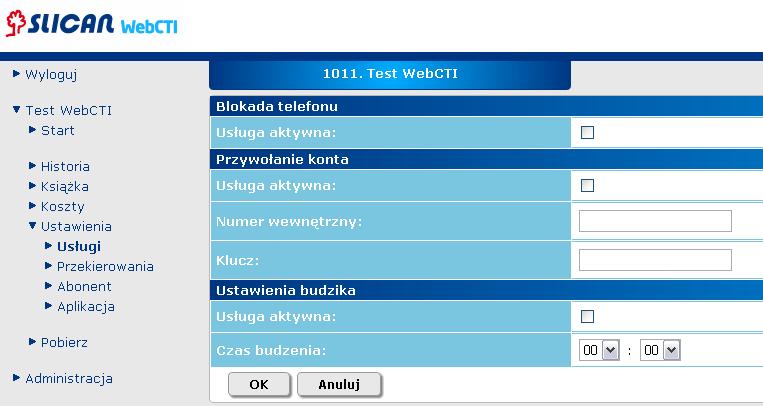
Korzystając z pól znajdujących się w tym oknie możliwa jest aktywacja następujących usług:
- blokada telefonu
- przywołanie konta
- ustawienie budzenia (włącznie z określeniem jego czasu)
Ustawienia-Przekierowania
Po wybraniu tej opcji na ekranie pojawi się poniższe okno:
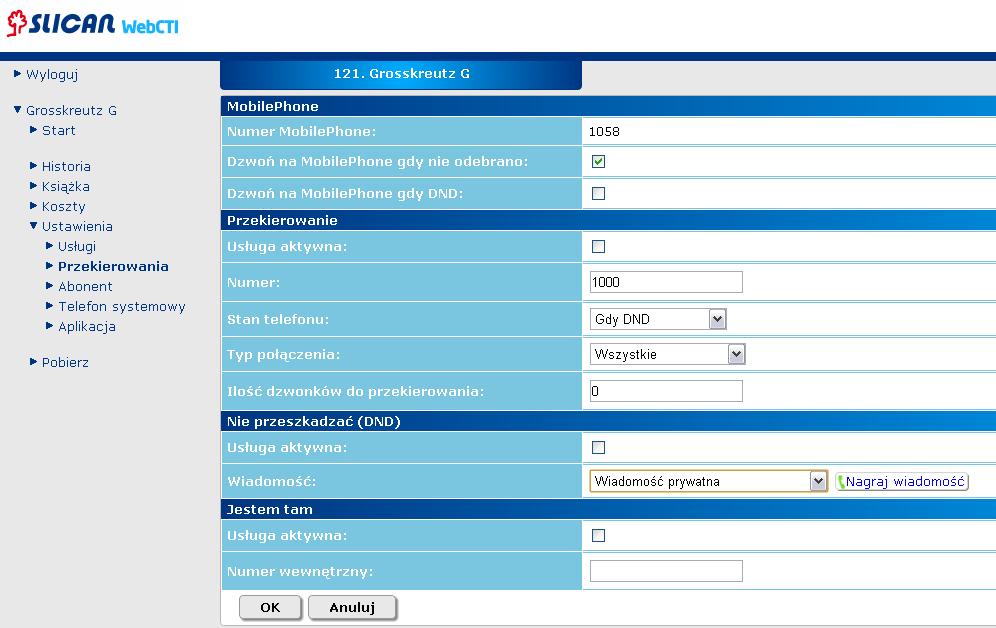
W pierwszym panelu możliwe jest włączenie usługi MobilePhone i przekierowanie na MobilePhone gdy rozmowa nie została odebrana lub gdy na telefonie włączona jest usługa DND. W panelu tym widoczny jest także numer telefonu użytego jako MobilePhone.
|
Jeżeli numer telefonu MobilePhone nie został zdefiniowany w programie ConfigMAN, omawiany panel przybiera następujący wygląd:
W kolejnym panelu użytkownik może zdefiniować i uaktywnić przekierowanie, jeżeli jest ono niezbędne. Następny panel umożliwia włączenie usługi DND, ostatni wreszcie panel umożliwia skonfigurowanie usługi "Jestem tam" dla danego numeru wewnętrznego.
Ustawienia-Abonent
Po wybraniu tej opcji na ekranie pojawi się poniższe okno:
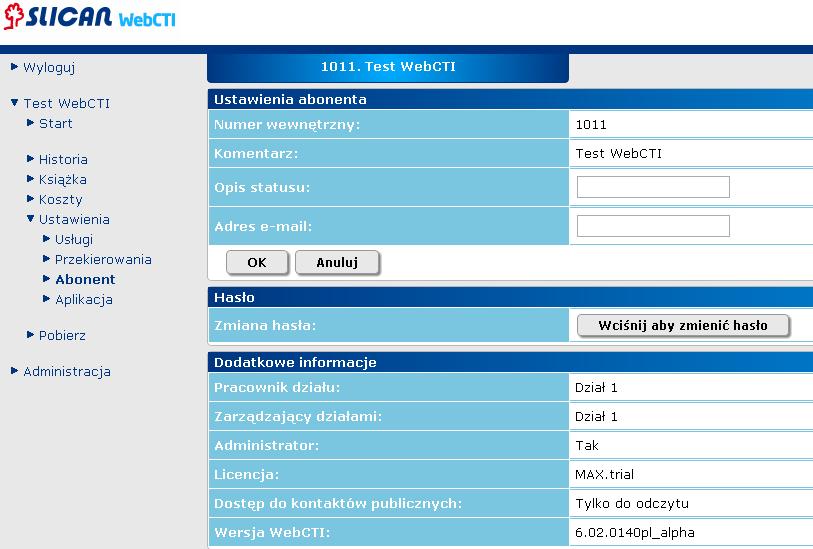
W panelu ustawień abonenta widoczny jest numer wewnętrzny oraz komentarz abonenta, na którego zalogowany jest program WebCTI - dane te mogą być ustawiane jedynie w programie ConfigMAN - w tym miejscu powyższe informacje są jedynie wyświetlane. Ponadto panel ten zawiera dwa edytowalne pola, umożliwiające wprowadzenie dowolnego opisu abonenta oraz jego adresu mailowego - na adres ten centrala wyśle hasło do aplikacji WebCTI, jeżeli użytkownik tego zażąda (patrz rozdział dotyczący uruchomienia programu).
Ustawienia-Aplikacja
Po wybraniu tej opcji na ekranie pojawi się poniższe okno:
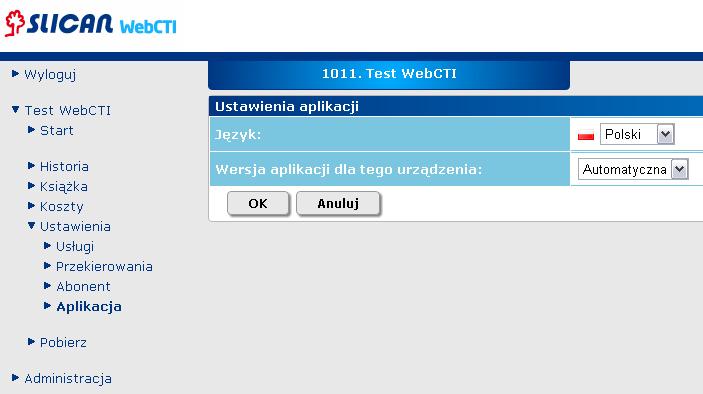
W oknie tym można ustawić nastepujące opcje:
- Język aplikacji. Możliwe są następujące opcje:
- Polski
- Angielski
- Niemiecki
- Wersja uruchamianej na danym urządzeniu aplikacji. Możliwe są następujące opcje:
- Automatyczna - przy wyborze tej wersji uruchamiana jest wersja odpowiednia do informacji przesłanych przez przeglądarkę.
- Pełna - jest to wersja uruchamiana na komputerach klasy PC (oferuje ona wszystkie funkcjonalności aplikacji WebCTI).
- Mobilna - jest to wersja uruchamiana na smartfonach (w wersji tej nie jest możliwa edycja danych, brak jest też pewnej ilości usług).